Microsoft Engage Center (Services Hub) 評価
評価は Microsoft Engage Center を通じて使用でき、オンプレミス、ハイブリッド、クラウドの Microsoft テクノロジ環境の可用性、セキュリティ、パフォーマンスを評価し、最適化するのに役立ちます。 これらの評価は、Microsoft Azure Log Analytics を使用します。Azure Log Analytics は、ご使用の環境全体における IT とセキュリティの管理を簡素化するよう設計されています。
評価にアクセスする
評価にアクセスするには、CSM が "Assessment User" ロールを Microsoft Entra グループに割り当てる必要があります。
評価を開始する
詳細については、「オンデマンド評価を開始する」を参照してください。
Azure サブスクリプション
オンデマンド アセスメントにより、その推奨事項とサポート詳細情報が Azure Log Analytics に取り込まれます。 Azure Log Analytics サービスを使用するには、組織が Azure サブスクリプションを所有している必要があります。
組織が現在 Azure サブスクリプションを所有している場合、CSAM は必要な Azure Log Analytics アクセス許可を持つ顧客担当者を招待するか、Azure サブスクリプション アクセス許可を Microsoft Engage Center に招待する必要があります。
Microsoft Engage Center へのアクセス許可を付与する
組織の Microsoft Azure サブスクリプション所有者は、次のことを行う必要があります。
- Microsoft Engage Center に追加する
- Microsoft Engage Center での登録を完了する
ユーザーは、次の 2 つの方法で Services Hub へのアクセス許可を得ることができます。
- システムによって割り当てられたロールを受信する
- Microsoft Entra グループを介して明示的なロール アクセス権が付与される
ユーザー アクセスの詳細については、「一般ユーザー向けのクイック スタート」を参照してください。
Azure Log Analytics ワークスペースへのアクセス提供
CSA 主導のオンデマンド評価を実施するには、Microsoft 担当者に Log Analytics ワークスペースへのアクセス許可を付与する必要があります。 Azure サブスクリプション所有者がアクセス許可を付与する必要があります。
@microsoft.com ユーザーに Azure Log Analytics ワークスペースへのアクセス許可を付与する場合は、ユーザーを Log Analytics 閲覧者として追加することをお勧めします。 ユーザーには Azure サブスクリプションへのアクセス許可はありません。
Note
このステップは、CSA 主導の実施を行わずに評価を自分で従量課金する場合には必要ありません。
Log Analytics ワークスペースへのアクセス許可を付与するには、アカウントを追加し、Azure portal へのアクセス許可を付与してから、すべてのリソースへのアクセス許可を付与します。 「Azure から新しい Azure Log Analytics ワークスペースを作成する」の手順に従ってリンクした Azure Log Analytics ワークスペースを選択します。
アクセス ウィンドウに移動するには、次の手順を実行します。
Azure Log Analytics ポータルに移動します。 メニューに移動し、[アクセス制御 (IAM)] を選択します。
ダッシュボードの中央にある青い [追加] ボタンを選択して、ロールの割り当てを追加します。
右側のウィンドウで、ドロップダウンから [ロール タイプ] を選択し、ロールの種類を選択します。
[保存] を選択してロールの割り当てを追加します。
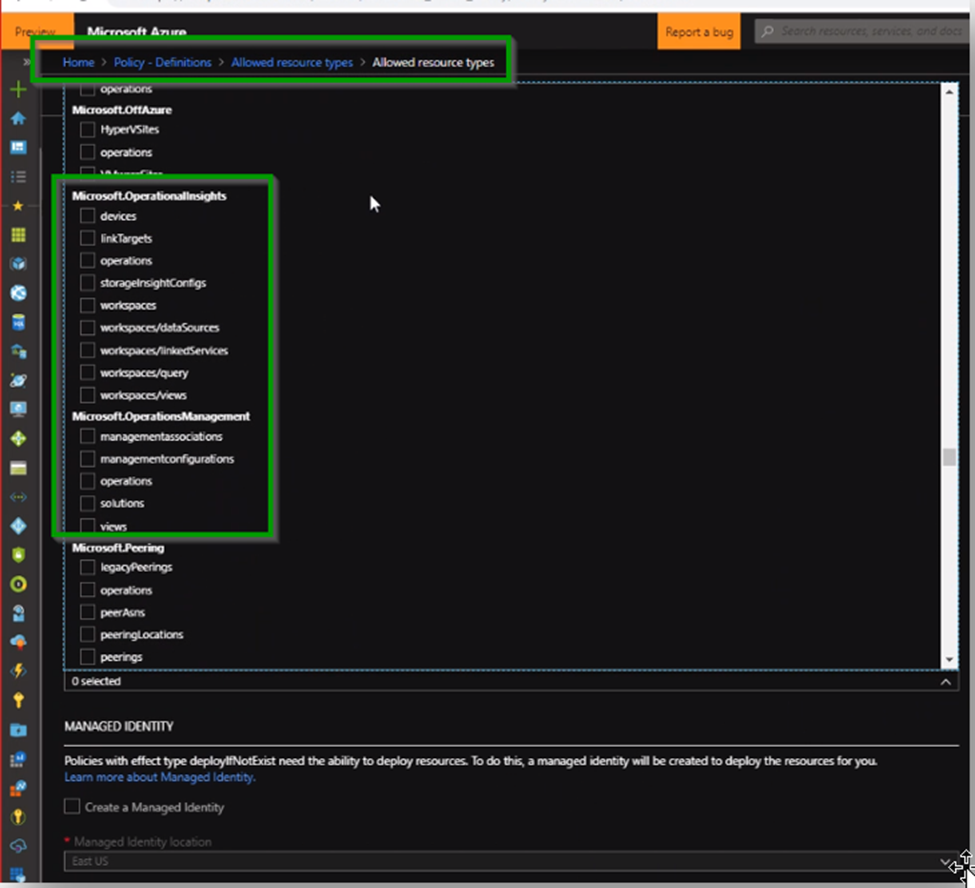
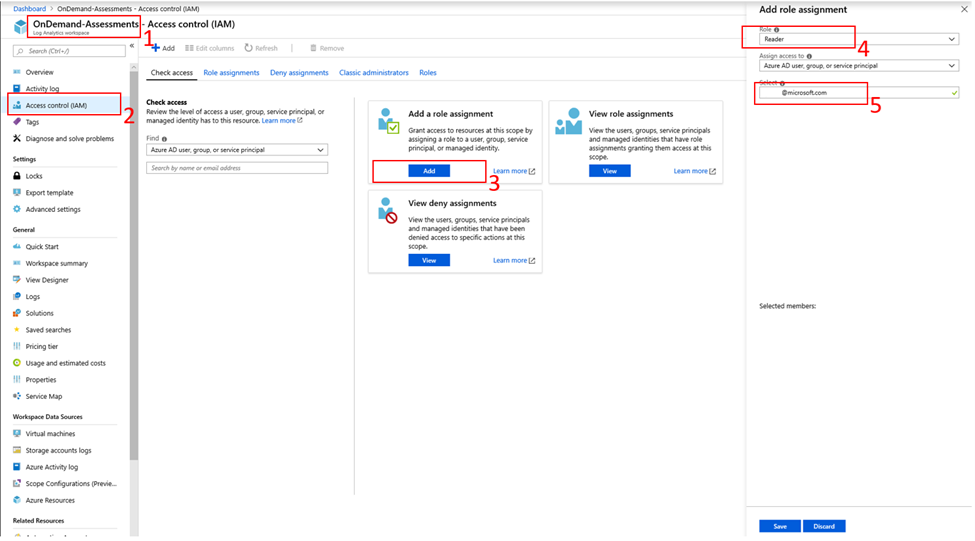
エンジニア (および必要に応じて CSAM) に Log Analytics 閲覧者ロールを付与する必要があります。
ポータルで追加を試みている電子メール ID の招待が許可されない場合は、Azure Active Directory のグローバル管理者が「ゲスト ユーザーの招待」機能をブロックしている可能性があります。 詳細については、「Azure AD にゲスト ユーザーを招待する」を参照してください。
評価の仕組み
Microsoft Engage Center ホーム ページで [評価] リンクを選択すると、Azure portal の [Services Hub コネクタ] ページにリダイレクトされます。
新しい Services Hub コネクタの作成
Services Hub コネクタを作成するには、次の手順を実行します。
[サブスクリプション] ドロップダウンで、サブスクリプションを選択します。 選択したサブスクリプションの "Microsoft ServicesHub" リソース プロバイダーを既に登録している必要があります。
[リソース グループ] ドロップダウンで、リソース グループを選択します。
[リージョン] ドロップダウンで、適切なリージョンを選択します。
[コネクタ名] フィールドで、新しいコネクタ リソースの名前を入力します。
[契約のタイプ] で、[MCA] を選択します。
![[基本] タブを表示している [Services Hub コネクタの作成] ビュー。](images/assessments-3.png)
[Log Analytics] タブをの完了
[Log Analytics] タブを完了すると、Microsoft Engage Center スペースが Log Analytics ワークスペースに接続されます。 また、オンデマンド評価を実行することもできます。
![[Log analytics] タブを表示する [Services Hub コネクタの作成] ビュー。](images/assessments-4.png)
[Log Analytics ワークスペース サブスクリプション] ドロップダウンで、Log Analytics ワークスペースが存在するサブスクリプションを選択します。
[Log Analytics ワークスペース] ドロップダウンで、Log Analytics ワークスペースを選択します。
タグの追加 (省略可能)
タグは通常、リソースの編成に使用され、任意のメタデータを Azure リソースに割り当てることができます。 Services Hub コネクタの作成中にタグを割り当てることも、後で割り当てることもできます。
コネクタの確認と作成
Services Hub コネクタ リソースの詳細を確認します。
すべてが正しく表示される場合は、[作成] を選択して新しい Services Hub コネクタを作成します。
![[確認および作成] タブが表示されている [Services Hub コネクタの作成] ビュー。](images/assessments-5.png)
新しい Services Hub コネクタを表示し、スペースをリンクする
[作成] を選択して新しい Services Hub コネクタを作成すると、[デプロイの状態] ページにリダイレクトされます。 デプロイが完了するまで待ちます。 完了したら、次の手順を実行します。
[リソースに移動] ボタンを選択します。
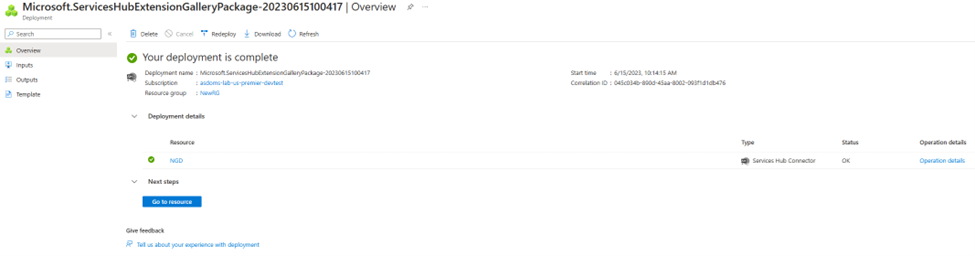
[リソースに移動] ボタンをクリックすると、新しい Services Hub コネクタ リソースの [概要] ページに移動します。
[オンデマンド評価] メニュー項目を選択します。
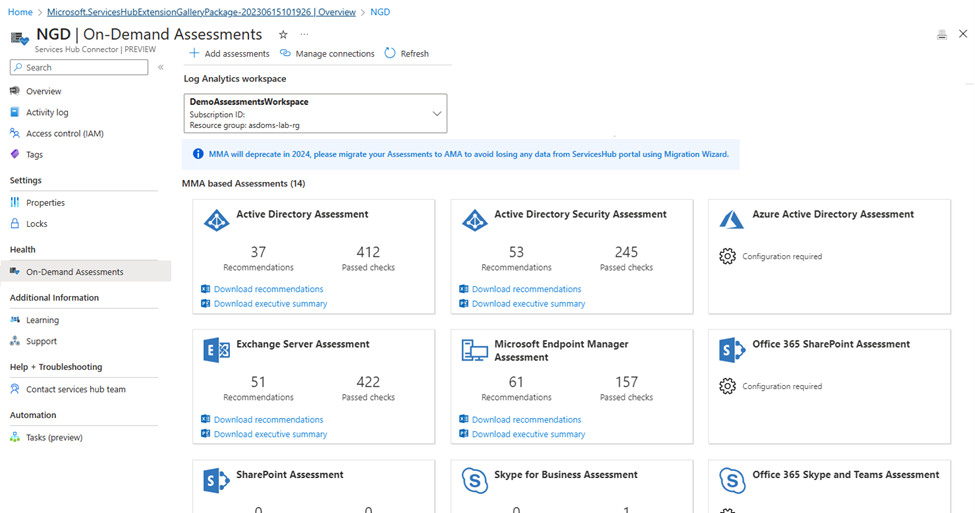
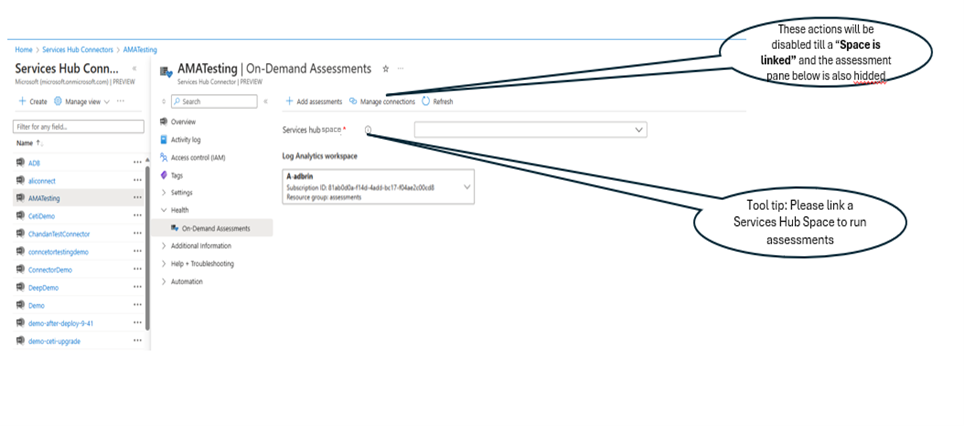
Azure ロールの要件
必要な操作をすべて実行するために必要な最小限のロールは、Services Hub オペレーターと Log Analytics 共同作成者です。
これらのロールは、サブスクリプション レベルまたはリソース グループ レベルで適用できます。 これらのロールを持つユーザーは、新しい Services Hub コネクタを作成し、その他すべての関連操作を実行できます。
次のセクションでは、操作固有の要件の一覧を示します。
新しいコネクタを作成
サブスクリプションの所有者、共同作成者または Services Hub オペレーター
および
Log Analytics ワークスペース サブスクリプション/リソース グループ/リソースの所有者、共同作成者、閲覧者、Log Analytics 共同作成者または Log Analytics 閲覧者 (このドロップダウンは作成時のオプションです。作成時に Log Analytics ワークスペースを選択しないことを選択した場合、このアクセス許可は必要ありません)
既存の Services Hub コネクタの Log Analytics ワークスペースへの接続を変更する
Log Analytics ワークスペース サブスクリプション/リソース グループ/リソースの所有者、共同作成者、閲覧者、Log Analytics 共同作成者または Log Analytics 閲覧者
および
Services Hub コネクタ サブスクリプション/リソース グループ/リソースの所有者、共同作成者または Services Hub オペレーター
新しい Log Analytics ワークスペースを作成し、Services Hub コネクタに Log Analytics を接続する
サブスクリプション/リソース グループに所有者、共同作成者または Log Analytics 共同作成者の新しい Log Analytics ワークスペースが作成されます
および
Services Hub コネクタ サブスクリプション/リソース グループ/リソースに所有者、共同作成者または Services Hub オペレーターの Services Hub コネクタが作成されます
Services Hub コネクタに評価を追加する
Services Hub コネクタ サブスクリプション/リソース グループ/リソースの所有者、共同作成者または Services Hub オペレーター
および
Log Analytics ワークスペース サブスクリプション/リソース グループ/リソースの所有者、共同作成者または Log Analytics 共同作成者
[Services Hub コネクタ]、[概要] の順に表示する
- サブスクリプション/リソース グループ/リソースに所有者、共同作成者、閲覧者または Services Hub オペレーターの Services Hub コネクタが作成されます
[Services Hub コネクタ]、[オンデマンド評価] ブレードの順に表示する
Services Hub コネクタ サブスクリプション/リソース グループ/リソースの所有者、共同作成者、閲覧者または Services Hub オペレーター
および
Log Analytics ワークスペース サブスクリプション/リソース グループ/リソースの所有者、共同作成者、閲覧者、Log Analytics 共同作成者または Log Analytics 閲覧者
Log Analytics ワークスペースに評価結果を表示する
- Log Analytics ワークスペース サブスクリプション/リソース グループ/リソースの所有者、共同作成者、閲覧者、Log Analytics 共同作成者または Log Analytics 閲覧者
評価を実行する
オンデマンド評価を実行する方法については、「オンデマンド評価を開始する」を参照してください。